 Computer-Tutorials
Computer-Tutorials
 Computerwissen
Computerwissen
 Konfiguration der gegenseitigen Vertrauensstellung bei der Linux-SSH-Anmeldung
Konfiguration der gegenseitigen Vertrauensstellung bei der Linux-SSH-Anmeldung
Konfiguration der gegenseitigen Vertrauensstellung bei der Linux-SSH-Anmeldung
1. 做ssh互信的目的
1、在做集群的时候是需要SSH互信,它有利于在另一节点方便操作。
2、当使用scp远程拷贝操作时,需要输入目标服务器的用户名和密码,这个时候可以做linux服务器之间ssh互信配置, 这样在多个linux服务器之间做操作时就可以免密登陆。
2. ssh互信配置的原理
简而言之,服务器存储目标主机的证书,以便自动完成认证,无需输入密码。
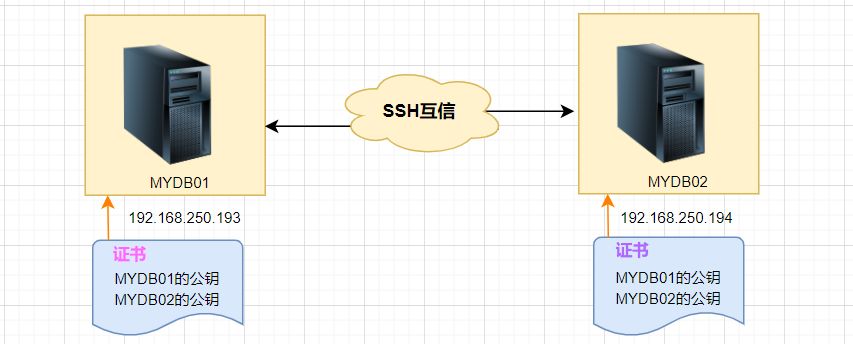
3. ssh互信配置步骤
1、各节点生成自己的公钥和私钥对。
2、将自己的公钥文件发送给对方。
3、验证互信配置是否成功。
4. 配置ssh互信
这里以MYDB01和MYDB02两台LINUX主机为例:
4.1生成公钥私钥对
在两台主机上分别生成,提示输入信息时直接回车:
# MYDB01主机:
[root@MYDB01 ~]# ssh-keygen -t rsa Generating public/private rsa key pair. Enter file in which to save the key (/root/.ssh/id_rsa): Enter passphrase (empty for no passphrase): Enter same passphrase again: Your identification has been saved in /root/.ssh/id_rsa. Your public key has been saved in /root/.ssh/id_rsa.pub. The key fingerprint is: SHA256:lQex2+SbdmGGNBvU8vjaTKVCbfAmk8Eva+C6BPJ49G0 root@MYDB01 The key's randomart image is: +---[RSA 2048]----+ |oo.. | | == .| |+ *@ | | ..BB=B .| |. o S..o=O+o | | = o .. +=+. | |. o o.E.+*.| | . ... ...o| |.. | +----[SHA256]-----+ [root@MYDB01 ~]#
# MYDB02主机:
[root@MYDB02 ~]# ssh-keygen -t rsa Generating public/private rsa key pair. Enter file in which to save the key (/root/.ssh/id_rsa): Created directory '/root/.ssh'. Enter passphrase (empty for no passphrase): Enter same passphrase again: Your identification has been saved in /root/.ssh/id_rsa. Your public key has been saved in /root/.ssh/id_rsa.pub. The key fingerprint is: SHA256:8DGfMHFZDrEOOYhcpFGXI8tndQXTE4FampR6cTowAo4 root@MYDB02 The key's randomart image is: +---[RSA 2048]----+ |o++ o.+=+=+o | | + =oo=+*+=.o| |E =.o+OB.X.. | |oo+XB. | | oS.+. | | | | | | | | | +----[SHA256]-----+ [root@MYDB02 ~]#
这样,就创建了公钥和密钥,会生成**id_rsa和id_rsa.pub**两个文件。
生成ssh密钥后,密钥将默认存储在家目录下的**.ssh/目录**中。
私钥和公钥的权限分别为**600和644**。
.ssh目录权限必须是700
选项:
-t rsa|dsa默认是rsa格式。
接着可以查看生成的公钥和私钥文件:
[root@MYDB01 ~]# cd /root/.ssh [root@MYDB01 .ssh]# pwd /root/.ssh [root@MYDB01 .ssh]# ll -sh 总用量 12K 4.0K -rw-------1 root root 1.7K 2月14 16:17 id_rsa 4.0K -rw-r--r--1 root root393 2月14 16:17 id_rsa.pub [root@MYDB01 .ssh]#
4.2将自己的公钥文件发送给对方
# 命令格式:
ssh-copy-id [-i [identity_file]] [user@]machine
这个命令的作用是:将id_rsa.pub文件内容传输至对方的 .ssh目录中,生成文件名为authorized_keys 文件,并且会设置远程主机用户目录的**.ssh和.ssh/authorized_keys**权限。
# 在MYDB01上执行以下操作:
[root@MYDB01 .ssh]# ssh-copy-id 192.168.250.194 /usr/bin/ssh-copy-id: INFO: Source of key(s) to be installed: "/root/.ssh/id_rsa.pub" /usr/bin/ssh-copy-id: INFO: attempting to log in with the new key(s), to filter out any that are already installed /usr/bin/ssh-copy-id: INFO: 1 key(s) remain to be installed -- if you are prompted now it is to install the new keys root@192.168.250.194's password: Number of key(s) added: 1 Now try logging into the machine, with: "ssh '192.168.250.194'" and check to make sure that only the key(s) you wanted were added. [root@MYDB01 .ssh]#
这里在MYDB02主机上查看:
[root@MYDB02 ~]# cd /root/.ssh [root@MYDB02 .ssh]# ll 总用量 12 -rw------- 1 root root393 2月14 16:41 authorized_keys -rw------- 1 root root 1679 2月14 16:20 id_rsa -rw-r--r-- 1 root root393 2月14 16:20 id_rsa.pub [root@MYDB02 .ssh]# cat authorized_keys ssh-rsa AAAAB3NzaC1yc2EAAAADAQABAAABAQCtQ+pBp1T9fHAkrifEShaOAfBJFT+HdljR8mBxl7wZ1a91g3Zuzu35gJKsUjD+NqP9JcdyKapE309SHPvosvsJjLfccF4PaEZAgqHryu+S3cBn8zqA6fm62hsx/qI4I80PV0btcqfwphsD+5+vgkDJWAsUGQtqZdmMClAIy5gs0He0K2jpciKHvxWWClB3+dTJ0e9yIuIkV7lM+jqVIqYFJD0bRyy0zgNsY5/cLYFllM42TQDos93hVdqGXOHREpWo01KX2Jd8MKj4yNeiqgnj2mDtiNFWOUSkAbHpcKInuUOErJMqkV7MP0er5UKY/NemDzuORr2RxYqSTWaz/T7N root@MYDB01 [root@MYDB02 .ssh]#
上面的操作只是单方面信任,主机MYDB01登录主机MYDB02不需输入密码,反过来不行,所以还需下面操作:
# 在主机MYDB02上将其钥复制到主机MYDB01上:
[root@MYDB02 .ssh]# ssh-copy-id 192.168.250.193 /usr/bin/ssh-copy-id: INFO: Source of key(s) to be installed: "/root/.ssh/id_rsa.pub" The authenticity of host '192.168.250.193 (192.168.250.193)' can't be established. ECDSA key fingerprint is SHA256:vThEoRhUOECeD5jhE+m8TZA2+6OoElIoNOQ3XqtopZw. ECDSA key fingerprint is MD5:97:40:b2:35:6e:07:5a:61:1f:73:f1:b2:6e:54:5b:7d. Are you sure you want to continue connecting (yes/no)? y Please type 'yes' or 'no': yes /usr/bin/ssh-copy-id: INFO: attempting to log in with the new key(s), to filter out any that are already installed /usr/bin/ssh-copy-id: INFO: 1 key(s) remain to be installed -- if you are prompted now it is to install the new keys root@192.168.250.193's password: Number of key(s) added: 1 Now try logging into the machine, with: "ssh '192.168.250.193'" and check to make sure that only the key(s) you wanted were added. [root@MYDB02 .ssh]#
4.3验证互信
分别在MYDB01主机和MYDB02主机上通过SSH登录,看是否需要输入密码:
在MYDB01主机上登录MYDB02主机:
[root@MYDB01 .ssh]# ssh 192.168.250.194 Last login: Tue Jan 9 15:41:56 2023 from 192.168.250.193 [root@MYDB02 ~]#
无密登录成功。
同样,在MYDB02主机上登录MYDB01主机:
[root@MYDB02 .ssh]# ssh 192.168.250.193 Last failed login: Tue Feb 14 16:48:54 CST 2023 from 192.168.250.194 on ssh:notty There was 1 failed login attempt since the last successful login. Last login: Tue Jan 9 15:41:34 2024 from 192.168.250.194 [root@MYDB01 ~]#
Das obige ist der detaillierte Inhalt vonKonfiguration der gegenseitigen Vertrauensstellung bei der Linux-SSH-Anmeldung. Für weitere Informationen folgen Sie bitte anderen verwandten Artikeln auf der PHP chinesischen Website!

Heiße KI -Werkzeuge

Undresser.AI Undress
KI-gestützte App zum Erstellen realistischer Aktfotos

AI Clothes Remover
Online-KI-Tool zum Entfernen von Kleidung aus Fotos.

Undress AI Tool
Ausziehbilder kostenlos

Clothoff.io
KI-Kleiderentferner

Video Face Swap
Tauschen Sie Gesichter in jedem Video mühelos mit unserem völlig kostenlosen KI-Gesichtstausch-Tool aus!

Heißer Artikel

Heiße Werkzeuge

Notepad++7.3.1
Einfach zu bedienender und kostenloser Code-Editor

SublimeText3 chinesische Version
Chinesische Version, sehr einfach zu bedienen

Senden Sie Studio 13.0.1
Leistungsstarke integrierte PHP-Entwicklungsumgebung

Dreamweaver CS6
Visuelle Webentwicklungstools

SublimeText3 Mac-Version
Codebearbeitungssoftware auf Gottesniveau (SublimeText3)

Heiße Themen
 1391
1391
 52
52
 So sehen Sie den Docker -Prozess
Apr 15, 2025 am 11:48 AM
So sehen Sie den Docker -Prozess
Apr 15, 2025 am 11:48 AM
Docker Process Viewing -Methode: 1. Docker Cli -Befehl: Docker PS; 2. SYSTEMD CLI -Befehl: SystemCTL Status Docker; 3.. Docker Compose CLI Command: Docker-Compose PS; 4. Process Explorer (Windows); 5. /proc -Verzeichnis (Linux).
 Welche Computerkonfiguration ist für VSCODE erforderlich?
Apr 15, 2025 pm 09:48 PM
Welche Computerkonfiguration ist für VSCODE erforderlich?
Apr 15, 2025 pm 09:48 PM
VS Code system requirements: Operating system: Windows 10 and above, macOS 10.12 and above, Linux distribution processor: minimum 1.6 GHz, recommended 2.0 GHz and above memory: minimum 512 MB, recommended 4 GB and above storage space: minimum 250 MB, recommended 1 GB and above other requirements: stable network connection, Xorg/Wayland (Linux)
 VSCODE kann die Erweiterung nicht installieren
Apr 15, 2025 pm 07:18 PM
VSCODE kann die Erweiterung nicht installieren
Apr 15, 2025 pm 07:18 PM
Die Gründe für die Installation von VS -Code -Erweiterungen können sein: Netzwerkinstabilität, unzureichende Berechtigungen, Systemkompatibilitätsprobleme, VS -Code -Version ist zu alt, Antiviren -Software oder Firewall -Interferenz. Durch Überprüfen von Netzwerkverbindungen, Berechtigungen, Protokolldateien, Aktualisierungen von VS -Code, Deaktivieren von Sicherheitssoftware und Neustart von Code oder Computern können Sie Probleme schrittweise beheben und beheben.
 Kann VSCODE für MAC verwendet werden
Apr 15, 2025 pm 07:36 PM
Kann VSCODE für MAC verwendet werden
Apr 15, 2025 pm 07:36 PM
VS -Code ist auf Mac verfügbar. Es verfügt über leistungsstarke Erweiterungen, GIT -Integration, Terminal und Debugger und bietet auch eine Fülle von Setup -Optionen. Für besonders große Projekte oder hoch berufliche Entwicklung kann VS -Code jedoch Leistung oder funktionale Einschränkungen aufweisen.
 Wofür ist VSCODE Wofür ist VSCODE?
Apr 15, 2025 pm 06:45 PM
Wofür ist VSCODE Wofür ist VSCODE?
Apr 15, 2025 pm 06:45 PM
VS Code ist der vollständige Name Visual Studio Code, der eine kostenlose und open-Source-plattformübergreifende Code-Editor und Entwicklungsumgebung von Microsoft ist. Es unterstützt eine breite Palette von Programmiersprachen und bietet Syntax -Hervorhebung, automatische Codebettel, Code -Snippets und intelligente Eingabeaufforderungen zur Verbesserung der Entwicklungseffizienz. Durch ein reiches Erweiterungs -Ökosystem können Benutzer bestimmte Bedürfnisse und Sprachen wie Debugger, Code -Formatierungs -Tools und Git -Integrationen erweitern. VS -Code enthält auch einen intuitiven Debugger, mit dem Fehler in Ihrem Code schnell gefunden und behoben werden können.
 So führen Sie Java -Code in Notepad aus
Apr 16, 2025 pm 07:39 PM
So führen Sie Java -Code in Notepad aus
Apr 16, 2025 pm 07:39 PM
Obwohl Notepad den Java -Code nicht direkt ausführen kann, kann er durch Verwendung anderer Tools erreicht werden: Verwenden des Befehlszeilencompilers (JAVAC), um eine Bytecode -Datei (Dateiname.class) zu generieren. Verwenden Sie den Java Interpreter (Java), um Bytecode zu interpretieren, den Code auszuführen und das Ergebnis auszugeben.
 Was ist der Hauptzweck von Linux?
Apr 16, 2025 am 12:19 AM
Was ist der Hauptzweck von Linux?
Apr 16, 2025 am 12:19 AM
Zu den Hauptanwendungen von Linux gehören: 1. Server -Betriebssystem, 2. Eingebettes System, 3. Desktop -Betriebssystem, 4. Entwicklungs- und Testumgebung. Linux zeichnet sich in diesen Bereichen aus und bietet Stabilität, Sicherheits- und effiziente Entwicklungstools.
 So verwenden Sie VSCODE
Apr 15, 2025 pm 11:21 PM
So verwenden Sie VSCODE
Apr 15, 2025 pm 11:21 PM
Visual Studio Code (VSCODE) ist ein plattformübergreifender, Open-Source-Editor und kostenloser Code-Editor, der von Microsoft entwickelt wurde. Es ist bekannt für seine leichte, Skalierbarkeit und Unterstützung für eine Vielzahl von Programmiersprachen. Um VSCODE zu installieren, besuchen Sie bitte die offizielle Website, um das Installateur herunterzuladen und auszuführen. Bei der Verwendung von VSCODE können Sie neue Projekte erstellen, Code bearbeiten, Code bearbeiten, Projekte navigieren, VSCODE erweitern und Einstellungen verwalten. VSCODE ist für Windows, MacOS und Linux verfügbar, unterstützt mehrere Programmiersprachen und bietet verschiedene Erweiterungen über den Marktplatz. Zu den Vorteilen zählen leicht, Skalierbarkeit, umfangreiche Sprachunterstützung, umfangreiche Funktionen und Versionen



